2024-12-05 17:14:30来源:sxtmmc 编辑:佚名
在现代的演示文稿制作中,视频被广泛地应用于增加内容的吸引力和信息的传递效率。microsoft powerpoint作为最受欢迎的演示文稿制作工具之一,提供了强大的功能来帮助用户将视频元素融入到他们的演示文稿中。本文将详细介绍如何在powerpoint中嵌入视频,并提供一些有用的提示以确保视频能够顺利播放。
在开始之前,你需要选择一个适合嵌入到演示文稿中的视频。考虑到视频格式、大小以及内容的相关性是非常重要的。常见的视频格式如mp4、wmv等,都是powerpoint支持的格式。同时,考虑视频的内容是否与你的演讲主题相匹配,以及视频的长度是否合适,以避免分散观众的注意力。
在插入视频之前,确保你已经打开了powerpoint,并且正在编辑你想添加视频的那一页幻灯片。这样可以让你更直观地看到视频应该放置的位置。
1. 在powerpoint的顶部菜单栏中,点击“插入”选项。
2. 在下拉菜单中找到并点击“视频”选项,这会打开一个新窗口,允许你从电脑上选择视频文件。
3. 浏览你的文件系统,找到你想要插入的视频文件,然后选中它并点击“插入”。如果你希望视频链接到网络上的某个位置,可以选择“在线视频”,并按照指示操作。
一旦视频被成功插入到你的演示文稿中,你可以通过点击视频来选择它,并使用出现在屏幕上的工具栏来进行进一步的调整。例如,你可以调整视频的大小、位置,甚至设置视频播放的方式(自动播放或点击播放)。
在最终呈现你的演示文稿之前,一定要测试一下视频是否可以正常播放。这可以帮助你提前发现可能存在的问题,并及时解决,从而确保演示过程的流畅进行。
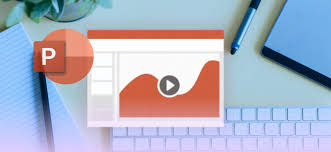
通过上述步骤,你就可以轻松地在powerpoint演示文稿中嵌入视频了。记住,合理利用视频可以极大地增强你的演示效果,但也要注意不要过度使用,以免分散观众的注意力。希望这篇指南对你有所帮助!

系统工具
4.56 MB
下载
系统工具
53Mb
下载
系统工具
10.1 MB
下载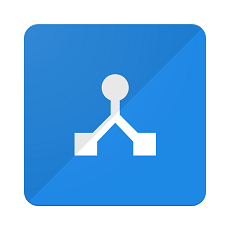
系统工具
6.7M
下载
系统工具
6.13MB
下载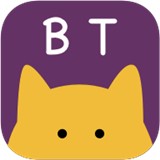
系统工具
8.57 MB
下载
系统工具
27.88MB
下载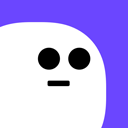
系统工具
79.92MB
下载
系统工具
95.5MB
下载
系统工具
9.47MB
下载